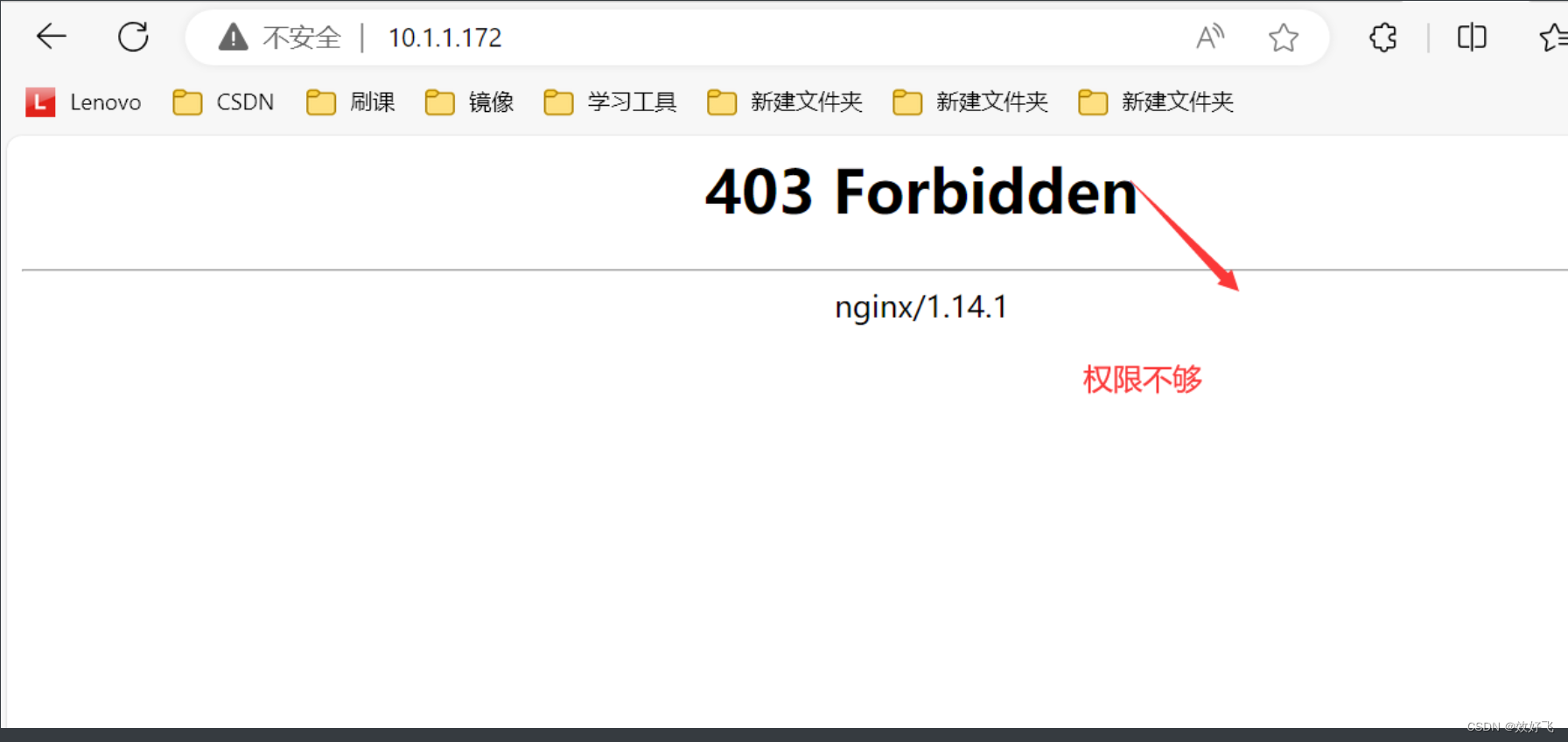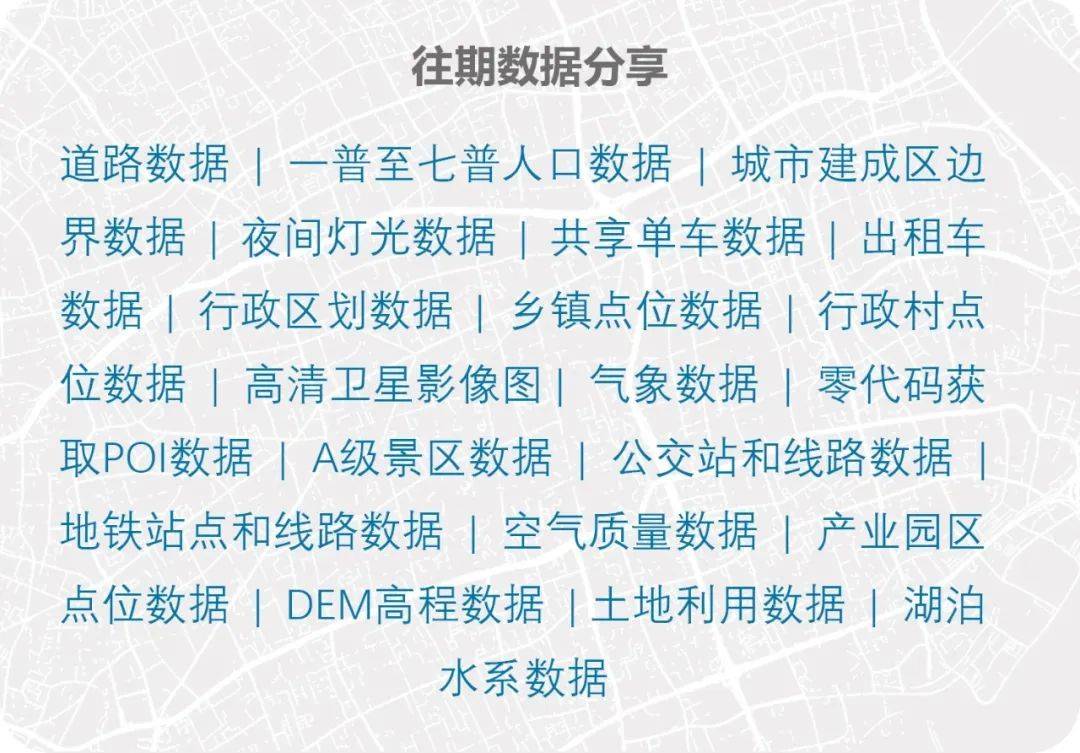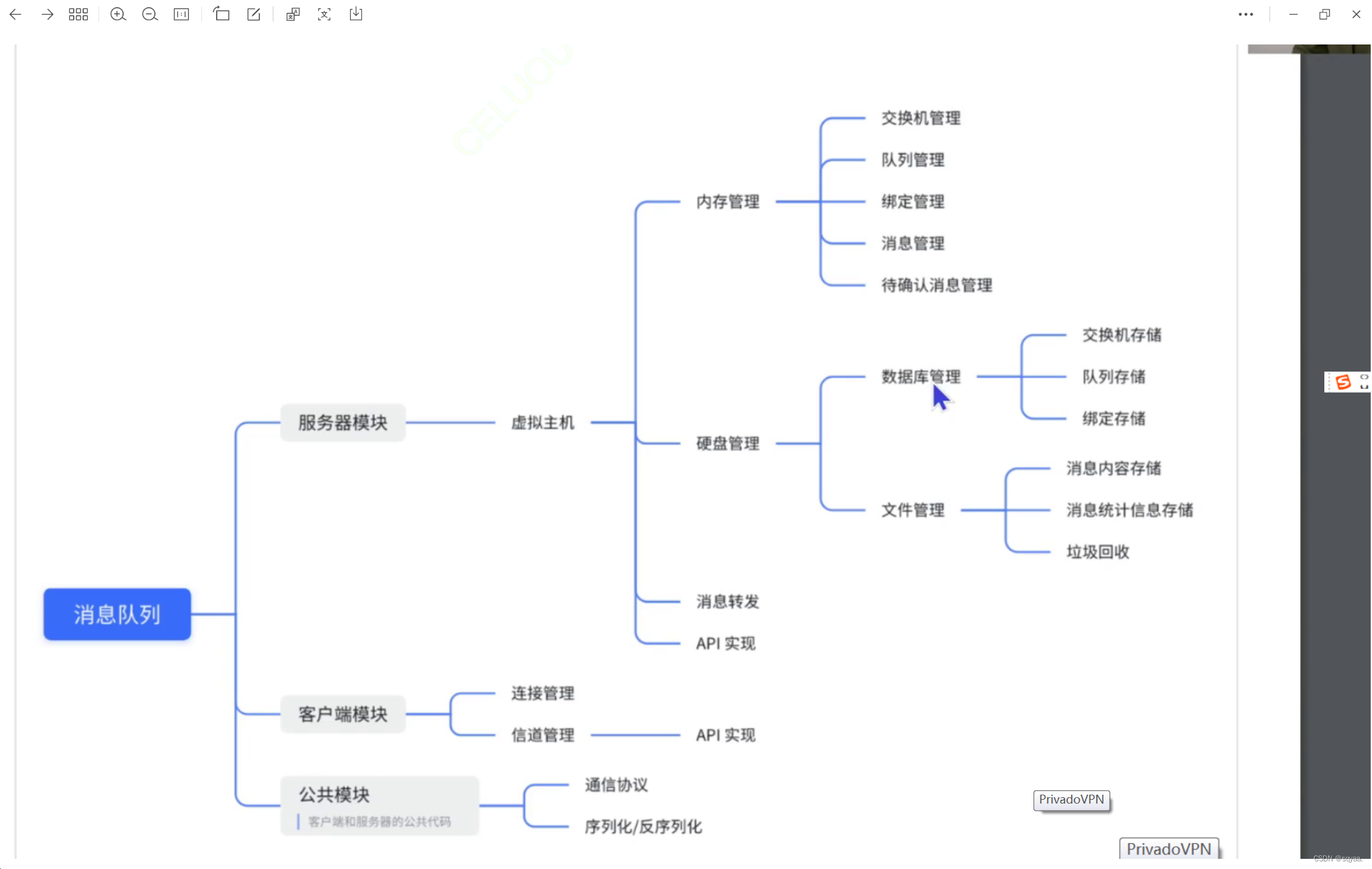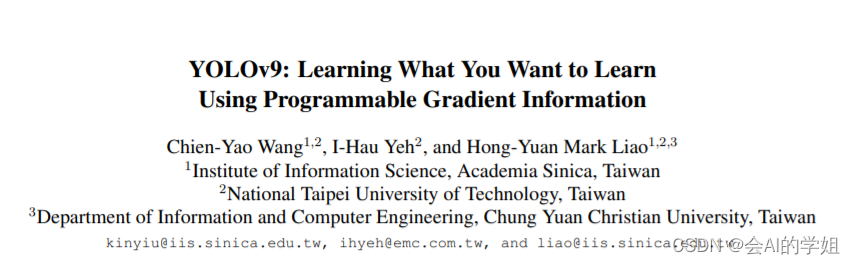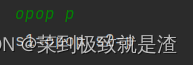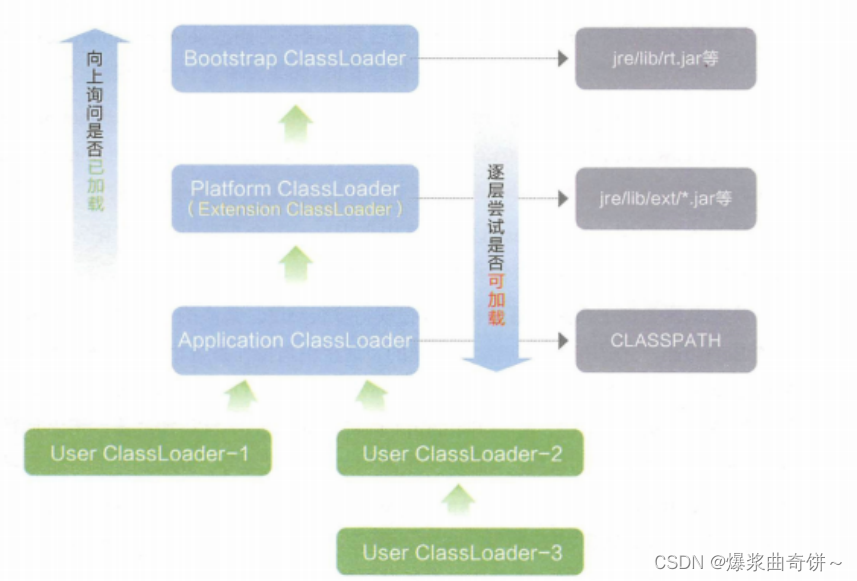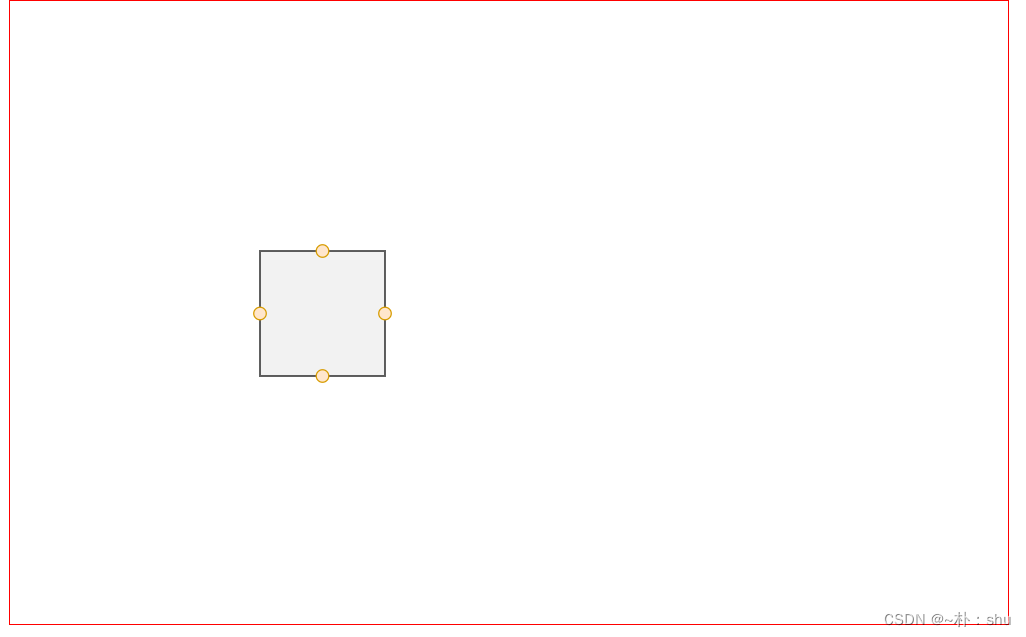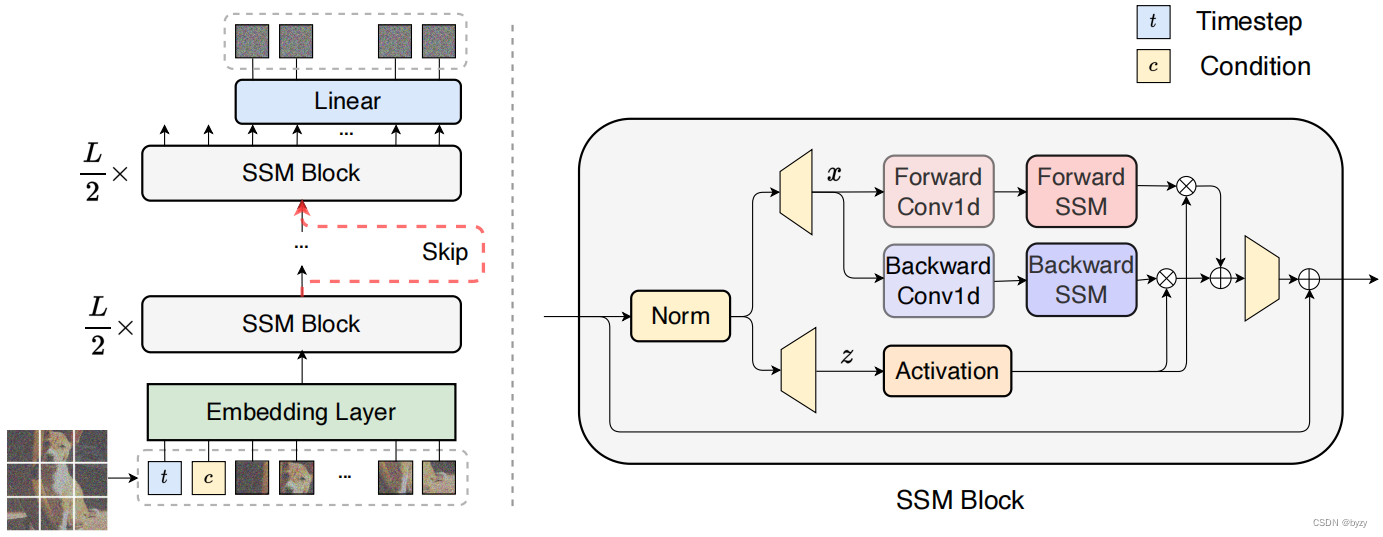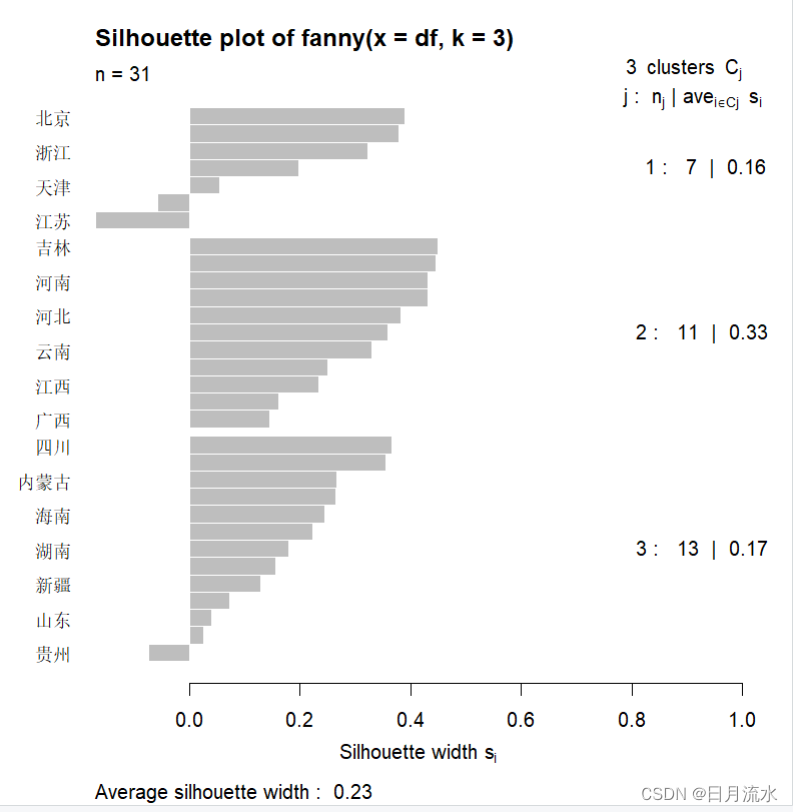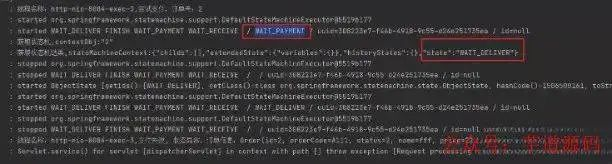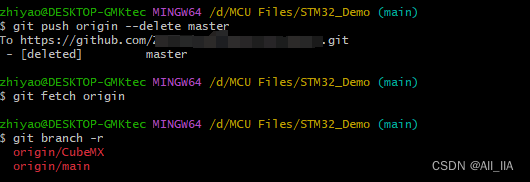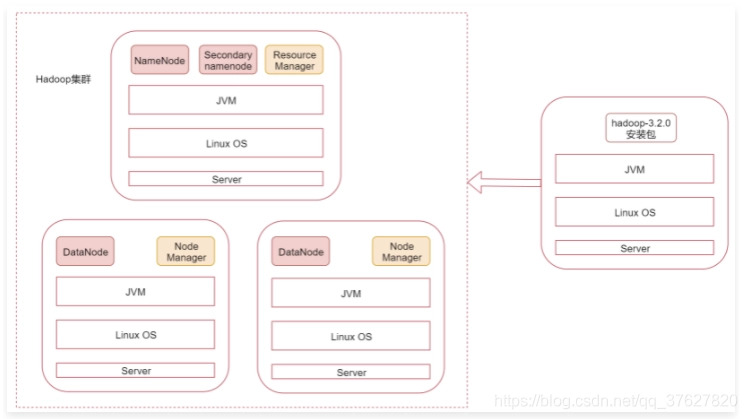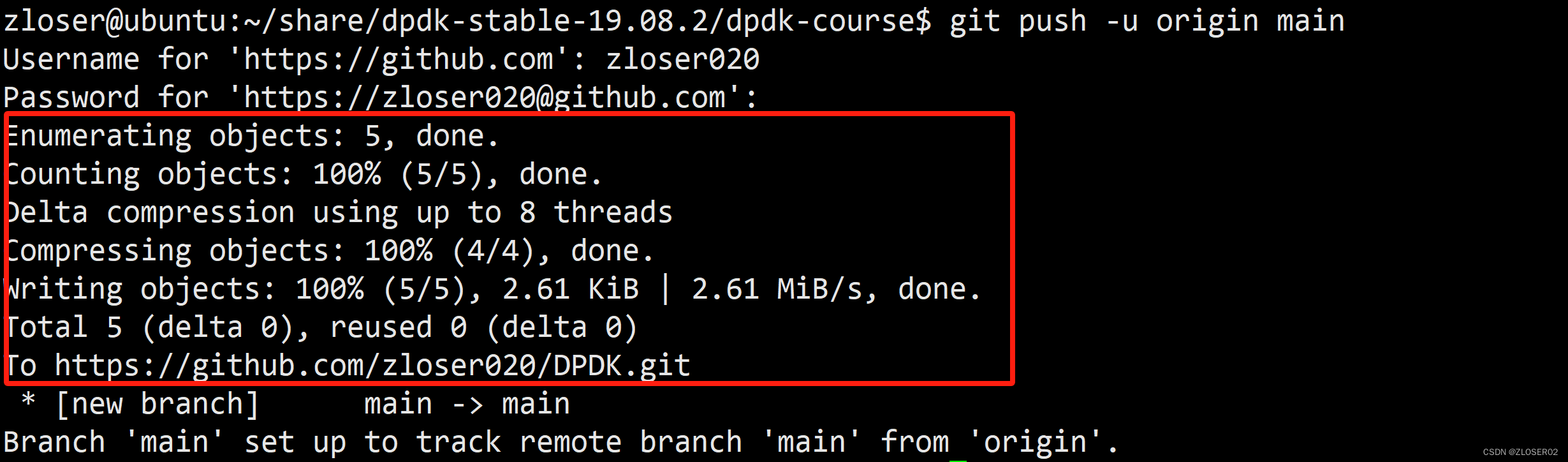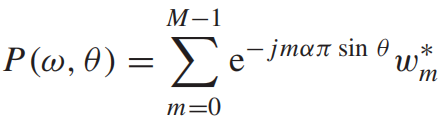目录预览
- 一、问题描述
- 二、解决方案
- 三、参考链接
一、问题描述
虚拟机之前连接了主机,
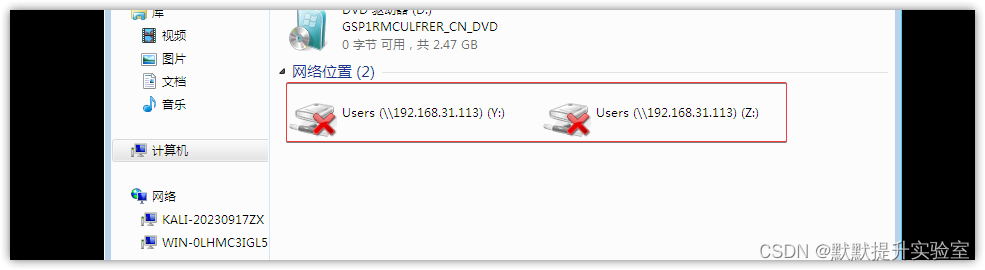
二、解决方案
方法一:从文件资源管理器断开 Windows 10 上映射的网络驱动器,
-
在 Windows 10 上打开文件资源管理器。
-
从左窗格中单击此 PC 。
-
在“网络位置”部分下,右键单击映射的驱动器并选择“断开连接”选项。
完成这些步骤后,网络驱动器将不再在计算机上可用。但也有意外:
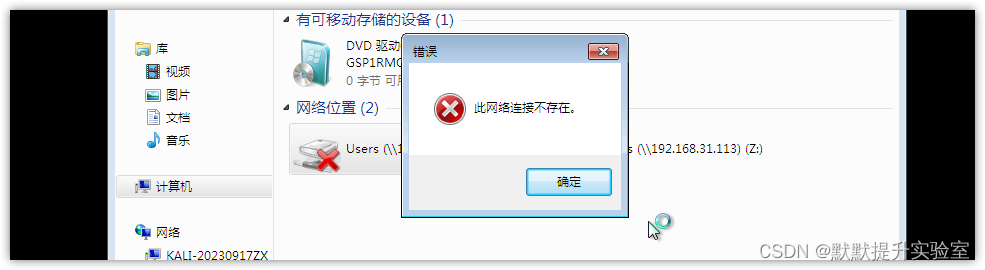
方法二:从命令提示符断开 Windows 10 上映射的网络驱动器
-
打开开始。
-
搜索cmd,右键单击最上面的结果,然后选择Run as administrator选项。
-
键入以下命令以删除 Windows 10 上映射的网络驱动器,然后按Enter 键:
net use z: /delete
在命令中,将“z”替换为要删除的映射驱动器号。
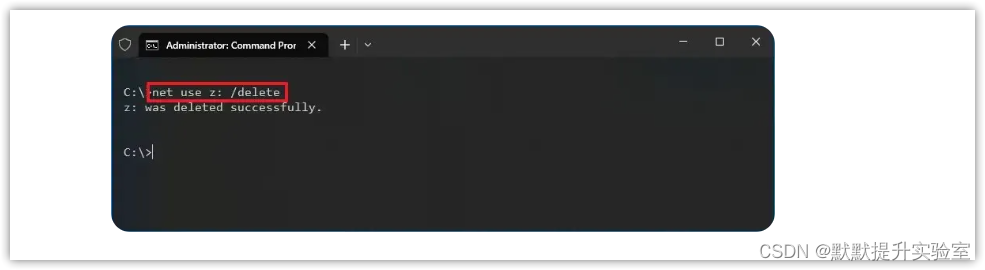
意外又来了:
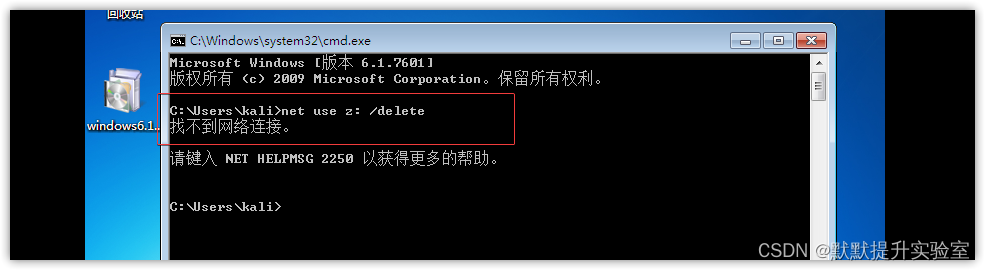
方法三:从注册表断开 Windows 10 上映射的网络驱动器
(终级大招)
-
打开开始。
-
搜索regedit并单击顶部结果以打开注册表。
-
浏览以下路径:
计算机\HKEY_CURRENT_USER\Software\Microsoft\Windows\CurrentVersion\Explorer\MountPoints2\
- 右键单击要删除的映射驱动器。

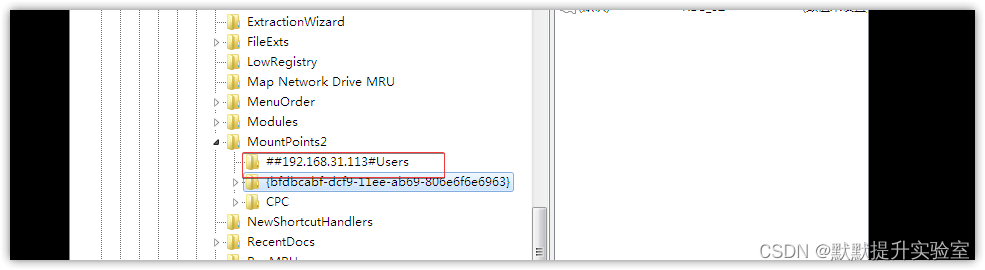
- 单击是按钮。
- 浏览以下路径:
HKEY_CURRENT_USER\Network - 右键单击并删除引用映射驱动器的网络共享。例如,在这种情况下,“Z”键。
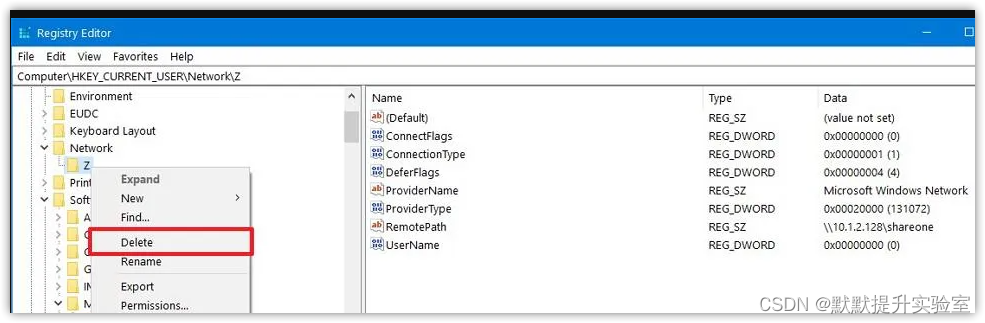
-
单击是按钮。
-
重启你的电脑。
完成这些步骤后,网络驱动器应该从文件资源管理器中消失,使您能够再次映射驱动器或在没有它的情况下继续。
三、参考链接
- 如何在 Windows 10 上删除网络驱动器
如能帮你解决问题,请点赞收藏评论,帮助更多的人解决问题。